火星WiFi是一款電腦網絡工具,使用后能為你自動連接附近的開放網絡,以及對其他WiFi連接進行直連,無需密碼就能連接,蹭網必備工具,快下載使用吧!
軟件介紹
火星WiFi,最好用的免費WiFi共享軟件,讓手機、PAD、電腦等無線設備都免費上網。火星WiFi是一款免費WiFi共享軟件,基于電腦無線網卡,瞬間讓電腦變身免費WiFi熱點,從此上網零流量。無需額外購買無線路由器,從頭到尾不掏1分錢,真正的免費無線路由器。
軟件特色
適配所有設備連接免費上網
共享WiFi給手機、Pad、筆記本電腦免費上網
提供極安全的網絡環境,可防止其他設備蹭網
使用方法
1. 如何創建免費wifi熱點?
安裝火星WiFi,即可自動創建WiFi熱點。或者手動輸入WiFi名和密碼,點擊開啟。
2. 火星WiFi開啟失敗怎么辦?
請使用外置USB網卡或者升級無線網卡驅動。
3.手機如何免費上網?
在手機"設置"中,打開"WLAN"(蘋果手機打開"無線局域網"或"Wi-Fi"),搜索周圍創建好的WiFi名稱,輸入WiFi密碼,點擊"連接"即可免費上網。
4. 手機能用火星WiFi上網了,但經常掉線怎么辦?
手機如果經常掉線,試試重啟電腦。若沒有改觀,試試更新電腦的無線網卡驅動、關閉電腦ARP防火墻,或者修改電腦或手機的休眠設置。
5.能搜到創建的WiFi但無法連接怎么辦?
正在連接的可以通過修改網卡設置參數解決。 身份驗證失敗請確認WiFi密碼是否輸入正確。如果你修改了WiFi的密碼但WiFi名稱未改變,此時連過的WiFi熱點就連不上了,請在手機上“刪除網絡”或“忽略網絡”,重新選擇該熱點輸入密碼來連接。 正在獲取IP地址,這個請先關閉防火墻。
常見問題
WiFi開啟失敗,解決方法:
一、診斷方法:
1、 右鍵電腦右下角網絡連接的小電腦圖標-點擊打開網絡和共享中心
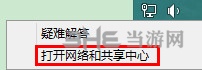
2、 點擊“更改適配器設置”
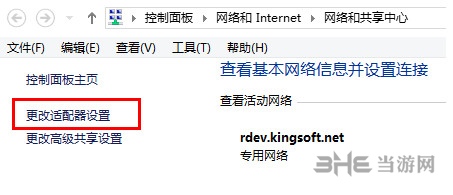
3、 在火星WiFi開啟過程中,打開網絡連接查看那里面是否會有虛擬網卡(下圖)
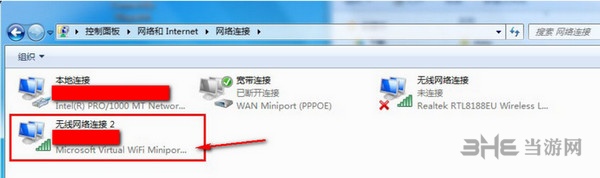
Win7:microsoft virtual wifi miniport,這個就是虛擬網卡
二、解決方法:
1、如果虛擬網卡沒有生成,請下載驅動人生普通下載(注意推薦勾選,全部去除),更換電腦上的無線網卡驅動的版本
1)先備份無線網卡驅動(驅動管理=》選無線網卡),勾選無線網卡,然后點擊“開始”備份,備份完成后到第(2)步,如圖:
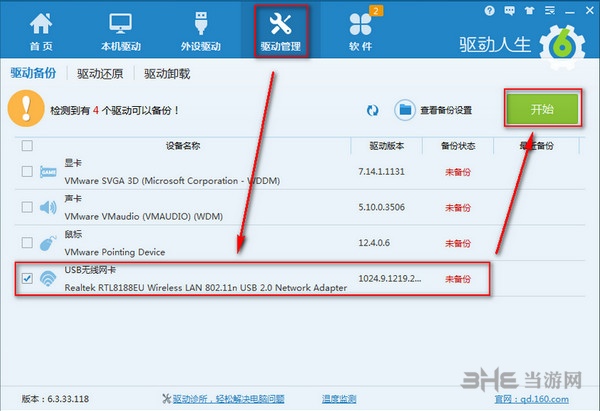
2)然后到“本地驅動”下查看可更換的無線網卡驅動版本,嘗試更換成其他版本的無線網卡驅動(不是越新越好),點擊“重新安裝”
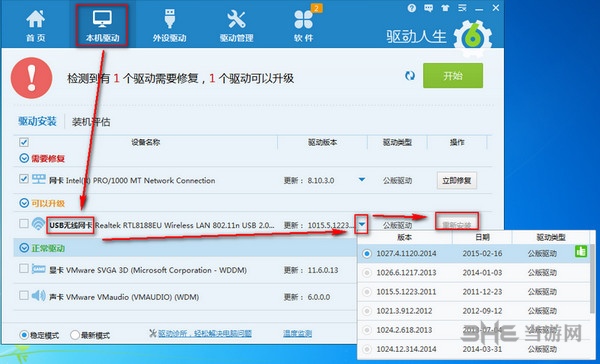
2、此時再開啟火星WiFi,看是否可以成功開啟。
安裝方法
下載后解壓rar,打開exe文件:
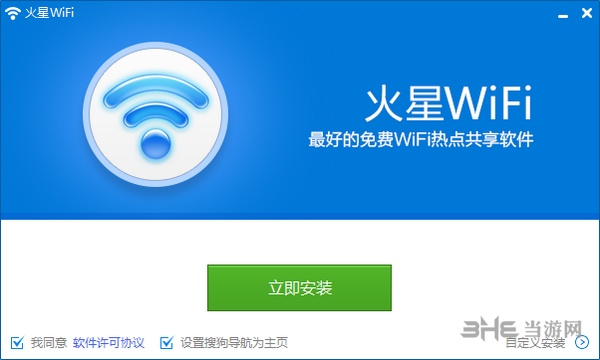
選擇安裝路后,下一步:
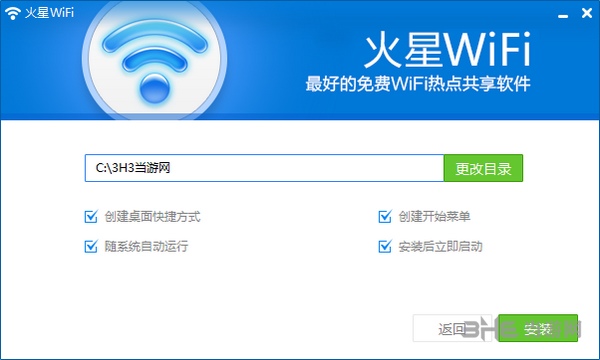
安裝完畢。
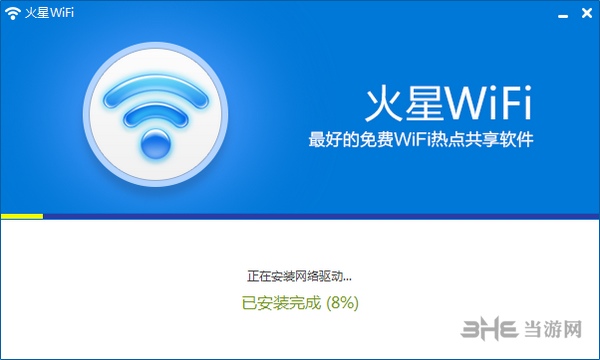
更新日志
1.改進WiFi開啟性能,提升開啟成功率
2.多款校園網客戶端免費WiFi共享支持
3.其他BUG優化
裝機必備軟件








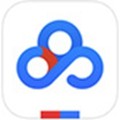
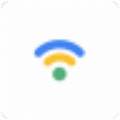


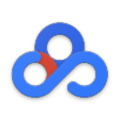





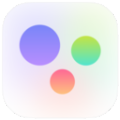
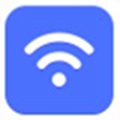




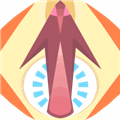



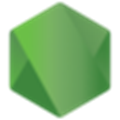
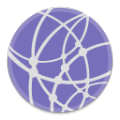
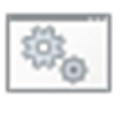




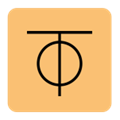

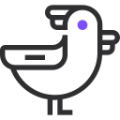
網友評論